Hogyan kényszerítsük az éjszakai műszakot a "régi" macen
Néhány olvasó észrevette, hogy a macOS Sierra 10.12.4 frissítése után a Night Shift mód Mac-en nem jelent meg.
"Az Éjszakai Shift automatikusan átváltja a kijelző színeit a sötétedés után a spektrum meleg szélére. Ez a funkció segít abban, hogy jobb éjszakai alvást kapjon, "- Apple.
Sajnos az Apple programilag korlátozta a Night Shift to Mac számítógépekhez való hozzáférést, amelyek nem tartoznak ebbe a listába:
Az Apple nem érdekli, hogy a hardverünk sokkal erősebb lehet, mint a fenti eszközök egyikét. Semmi személyes, csak üzlet.

Az Apple-fiún, adj nekem Night Shift-et
Használhatja az f.lux harmadik féltől származó segédprogramot. még inkább funkcionális, mint a cég megoldása.
Vagy elkerülheti az Apple korlátozását, és aktiválhatja a normál éjszakai eltolást bizonyos rendszerfájlok kicserélésével.
Az egész folyamat 5-7 percet vesz igénybe. Mielőtt ezt elvégezné, győződjön meg róla, hogy a rendszer teljes biztonsági mentése van. Minden akciót saját veszélye és kockázata miatt végez.
Mit kell tudnod, mielőtt csinálod
1. Az éjszakai váltást a CoreBrightness.framework rendszer keretszabályozza. Mi felváltjuk.
2. Az utasítás tesztelése a macOS 10.12.4 és a macOS 10.12.5 Developer Preview 1 között történik.
3. A későbbi frissítésekkel a keret frissíthető, az Éjszakai Shift eltűnik. Ismét meg kell tennie. Jelenlegi információk és fájlok jelennek meg itt.
4. Néhány külső megjelenítő nem kompatibilis ezzel a javítással.
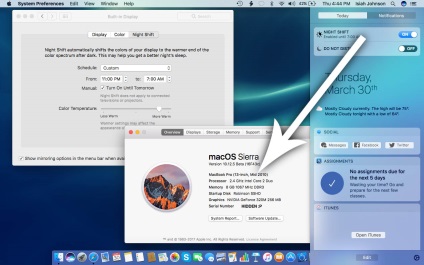
1. rész: SIP letiltása
A rendszerfájlok módosításának jogához ideiglenesen tiltsa le a SIP (System Integrity Protection) védelmet.
1. Kapcsolja ki a Mac-et.
2. Nyomja meg a bekapcsológombot, és a betöltő képernyő várakozása nélkül a billentyűzeten a ⌘R (Command + R) kombinációt nyomja meg.
3. A Mac indít helyreállítási üzemmódba. Kattintson a Segédprogramok szakaszra, és válassza ki a Terminál.
4. Írja be a következő parancsot, és nyomja le az Enter billentyűt:
Kész. Kattintson a (bal felső sarokban) gombra, és indítsa újra a Mac-et.
Végül, amikor az éjszakai váltás aktiválódik, biztonsági okokból ne felejtse el újra bekapcsolni a SIP-t. Visszatérünk itt, és mindent megteszünk, csak a terminálon adunk be egy másik parancsot:
Útmutatás, 2. rész: aktiválja az Éjszakai váltást
1. Nyissa meg a terminált.
2. Töltse le az archívumot a szükséges fájlokkal.
3. Adja át az Enable NightShift.sh fájlt a Terminál ablakba.
4. Kövesse a Terminál ablakban található utasításokat.
5. Ha végzett, indítsa újra a Mac-et.
Kész. Most a Rendszerbeállítások Monitor szakaszában láthatja az Éjszakai váltás fület és aktiválja az üzemmódot.
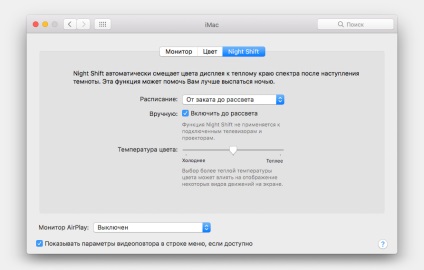
Útmutatás, 3. rész: törölje az Éjszakai váltást
1. Kapcsolja ki újra a SIP kapcsolót (lásd az utasítás első részét).
2. Nyissa meg a terminált.
3. Vigye át az Uninstaller.sh fájlt a Terminál ablakba.
4. Kövesse a Terminál ablakban található utasításokat.
5. Ha végzett, indítsa újra a Mac-et.
Kész. Az Éjszakai váltás fül. mint a funkció maga, eltűnt.
Ne felejtsd el a SIP-t is.
Szeretne hírt kapni az Apple-től? Igen | nincs
Az egész folyamat 5 percet vesz igénybe, egy másik dolog az, hogy a macOS javításokkal a feltöltött fájl visszahúzódhat, és újra meg kell csinálni. Ez nem hamarosan történhet meg, de mégis.
És így egyetértek veled. Az f.lux egésze nagyszerű alternatíva. De egyes felhasználók számára a szabványos megoldások kellemesebbek lehetnek, mint a harmadik féltől származó segédprogramok.
@Kaji. részben, igen, ez csak az f.Lux egy harmadik féltől származó alkalmazás, és mivel tudjuk, hogy a beágyazott (natív) alkalmazások jobban működnek együtt az operációs rendszerrel, mert alkalmazkodnak hozzá ... Természetesen csak a Mac OS-ről beszélünk